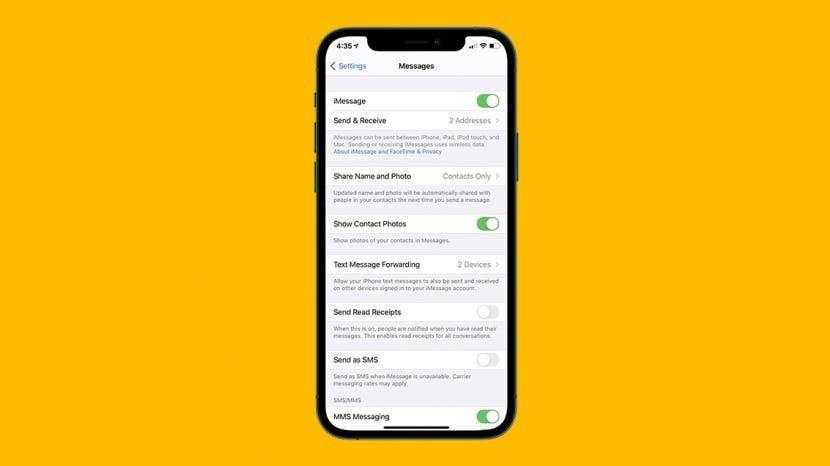
Verstuurt je iPhone geen foto's? Het verzenden van foto's moet snel en gemakkelijk zijn, vooral als u iets belangrijks of sentimenteels wilt verzenden. Er zijn veel redenen waarom uw iPhone geen foto's verzendt, maar als u niet weet waar u moet zoeken, kan de oplossing onmogelijk lijken. Hier zijn alle redenen waarom uw iPhone geen foto's verzendt en hoe u deze kunt oplossen.
Spring naar:
- Stuur het naar een andere persoon
- Zorg ervoor dat u allebei iMessage hebt ingeschakeld
- Controleer je internetverbinding
- MMS-berichten inschakelen
- Zorg ervoor dat mobiele gegevens zijn ingeschakeld
- Reset netwerk instellingen
- Controleren op iOS- en Carrier-updates
- Zet uw telefoon uit en aan
Waarom verzendt mijn telefoon geen afbeeldingen?
Het enige dat u wilt doen, is een foto (of veel) naar een contact of een groepschat sturen, en om de een of andere reden wordt deze gewoon niet verzonden. Is het jouw schuld, of die van hen? Wordt dit snel opgelost of komen er uitgebreide stappen bij kijken? Hier zijn alle antwoorden op de vraag "Waarom verzendt mijn iPhone geen foto's?" en hoe u ze allemaal kunt repareren. Dit is wat u moet doen:
1. Stuur het naar een andere persoon
Het eerste wat u moet doen als u vraagt "Waarom worden mijn foto's niet verzonden?" is om vast te stellen of het probleem bij u ligt of bij de ontvanger. Als je geen foto's kunt verzenden in een groepschat, is het waarschijnlijk een probleem van jouw kant, maar problemen zoals de andere persoon iMessage op (die we hieronder zullen bespreken) of de ontvanger die niet genoeg opslagruimte heeft, kan van invloed zijn op hun vermogen om te ontvangen foto's. En als ze zich in een gebied met weinig service bevinden, komen de foto's misschien niet door. Dus het eerste dat u moet doen, is de foto (of een andere) naar een andere persoon sturen, bij voorkeur op een andere fysieke locatie, om te zien of ze deze ontvangen. Als dat het geval is, ligt het probleem bij de oorspronkelijke beoogde ontvanger.
2. Zorg ervoor dat u allebei iMessage hebt ingeschakeld
Als u naar een andere iPhone verzendt, controleert u of zowel u als de ontvanger iMessage hebben ingeschakeld. iMessage is de gemakkelijkste manier om berichten tussen iPhones te verzenden, maar als de andere persoon het heeft uitgeschakeld, zullen ze het bericht niet ontvangen. Als je alleen geen foto naar deze persoon kunt sturen, laat het hem dan weten en laat hem controleren of iMessage is ingeschakeld.
3. Controleer je internetverbinding
Als u een iMessage verzendt, wil uw iPhone een internetverbinding gebruiken als deze beschikbaar is. Als uw internetverbinding echter zwak of onstabiel is, kunt u problemen ondervinden bij het verzenden van afbeeldingen. Als u verbonden bent met internet maar het signaal is zwak (u kunt de sterkte controleren aan de hand van het aantal balkjes in het internetsymbool op rechtsboven in uw scherm, naast uw balkjes met het celsignaal), kunt u proberen uw internet uit te schakelen en mobiele data te gebruiken in plaats daarvan.
4. MMS-berichten inschakelen
Als iMessage niet beschikbaar is voor de ontvanger, bijvoorbeeld als ze een Android-telefoon hebben in plaats van een iPhone, zal uw iPhone proberen het bericht als een MMS, vergelijkbaar met een iMessage, maar gaat via uw mobiele provider in plaats van internet, dus u moet op een apparaat met mobiele service zijn. Als dit is uitgeschakeld, kan het zijn dat u geen afbeeldingen en andere media kunt verzenden naar iemand die iMessage niet gebruikt. Om te controleren of MMS is ingeschakeld:
- Open Instellingen en selecteer Berichten.

- Zorg ervoor dat MMS-berichten is ingeschakeld.

5. Zorg ervoor dat mobiele gegevens zijn ingeschakeld
Of je nu een MMS of een iMessage probeert te verzenden als je geen internetverbinding hebt, je moet je mobiele netwerk gebruiken. Om dit te doen:
- Open Instellingen en selecteer mobiel.
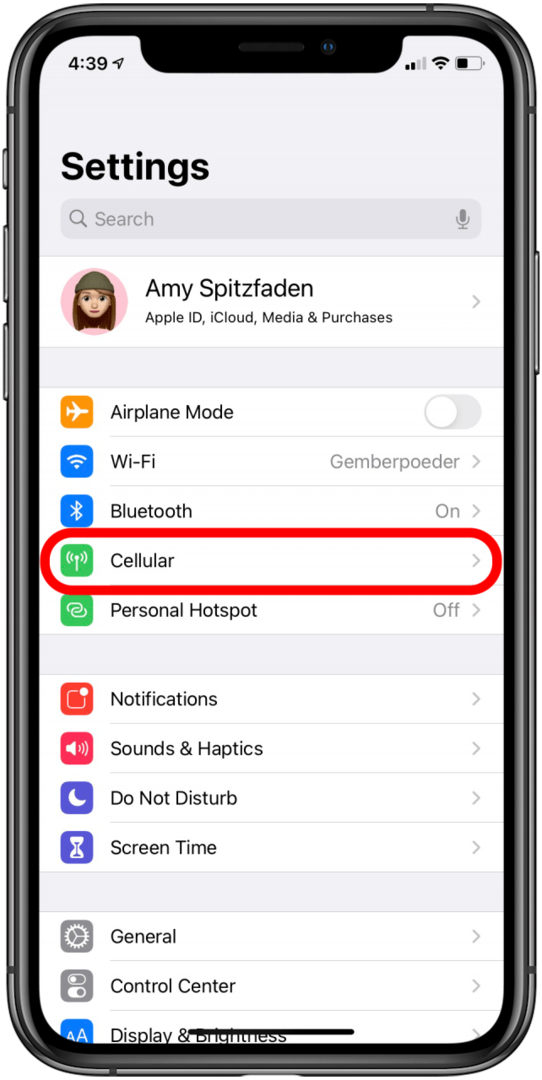
- Zorg ervoor dat Mobiele data is ingeschakeld.

6. Reset netwerk instellingen
Glitches kunnen om talloze redenen voorkomen, en veel daarvan kunnen worden opgelost door gewoon te resetten. Een goede algemene reset is van uw netwerkinstellingen, wat gemakkelijk te doen is en niets zal verknoeien, hoewel u dat wel zult doen Wi-Fi-wachtwoorden opnieuw moet invoeren, dus zorg ervoor dat u al uw opgeslagen Wi-Fi-wachtwoorden kent of noteert voordat u dit doet dit. Dus als u onverklaarbare problemen ondervindt bij het verzenden van foto's, je netwerkinstellingen resetten kan er gewoon voor zorgen.
7. Controleren op iOS- en providerupdates
Je iPhone of je provider biedt mogelijk een update aan waarmee je "Waarom verzendt mijn iPhone geen foto's?" beestje. Hoe dan ook, het is goed om beide toch regelmatig bij te werken, dus hier is hoe iOS te updaten en hoe u uw providerinstellingen kunt bijwerken.
8. Zet uw telefoon uit en aan
Eindelijk kan een goede ouderwetse iPhone-reset het lukken. Soms blijft een bericht ergens op je iPhone hangen nadat je op verzenden hebt gedrukt, maar voordat het wordt vrijgegeven het universum in, en als je je iPhone uit- en aanzet, krijgt hij de kick in de broek om te krijgen in beweging.
Als je dit allemaal hebt geprobeerd en niets werkt, is het misschien tijd om je provider te bellen en/of de Genius Bar te bezoeken. Veel geluk!